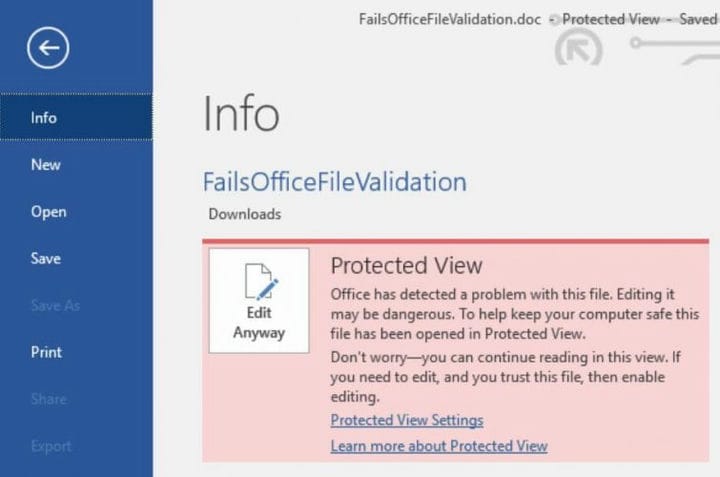ВИПРАВЛЕННЯ: Будьте обережні, файли з Інтернету можуть містити віруси
- Microsoft постійно намагається захистити свої системи від вірусів та шкідливих програм.
- Користувачі повинні бути завжди захищені від іноземних книг Excel із можливо зараженими макросами.
- Ознайомтеся з нашим докладним Центром усунення несправностей, щоб отримати більш прості у користуванні інструкції.
- Корисні рішення для багатьох інших питань обов’язково загляньте до нашого розділу Microsoft Excel.
Щоб виправити різні проблеми з ПК, ми рекомендуємо DriverFix: це програмне забезпечення буде підтримувати ваші драйвери та працювати, тим самим захищаючи вас від поширених помилок комп’ютера та відмови обладнання. Перевірте всі свої драйвери зараз у 3 простих кроки:
- Завантажте DriverFix (перевірений файл завантаження).
- Клацніть «Почати сканування», щоб знайти всі проблемні драйвери.
- Клацніть «Оновити драйвери», щоб отримати нові версії та уникнути несправностей системи.
- DriverFix цього місяця завантажили 503 476 читачів.
Потрібно бути дуже обережним під час роботи з книгами Microsoft Excel та іншими документами Office, оскільки ви легко можете заразити шкідливу програму чи вірус.
Таким чином, при спробі відкрити документ Excel файли з обережністю можуть містити повідомлення про помилку вірусів .
Через те, що багато файлів надсилаються туди-сюди між діловими партнерами, колегами, підрозділами та компаніями електронною поштою, і вони випадково змінюються, ця помилка може виникнути.
Якщо ви отримаєте документ Excel з Інтернету або електронною поштою, а потім відкриєте його на своєму ПК, спочатку ви побачите Захищений вигляд. Однак файл не можна редагувати за допомогою нього.
Що таке захищений вигляд?
Це механізм безпеки від Microsoft. Якщо ви завантажуєте файл з Інтернету або отримуєте його електронною поштою, ви не знаєте, чи до нього прикріплені віруси.
Цей режим захисту гарантує, що ви не дозволяєте вірусам або шкідливим програмам проникнути на ваш ПК.
Якщо вам потрібно повністю деактивувати захищений вигляд, ознайомтеся з нашим докладним керівництвом з цієї теми.
Як я можу безпечно завантажувати файли з Інтернету?
Щоб зберегти файл або зображення з Інтернету на ПК, спочатку потрібно завантажити їх. Вам слід бути обережними, перш ніж завантажувати щось з Інтернету, оскільки віруси, шкідливі програми та троянські програми можуть легко атакувати ваш ПК.
Тому найбезпечніший спосіб забезпечити безпеку роботи ПК – це використовувати хороші антивірусні програми для сканування всіх документів до їх завантаження.
Ви можете перевірити наше 6 найкращих антивірусних програм із довічною ліцензією, щоб переконатися, що ви успішно висвітлили цю проблему.
Як це виправити Будьте обережні, файли з Інтернету можуть містити віруси?
1 Налаштуйте мережевий диск як надійне місце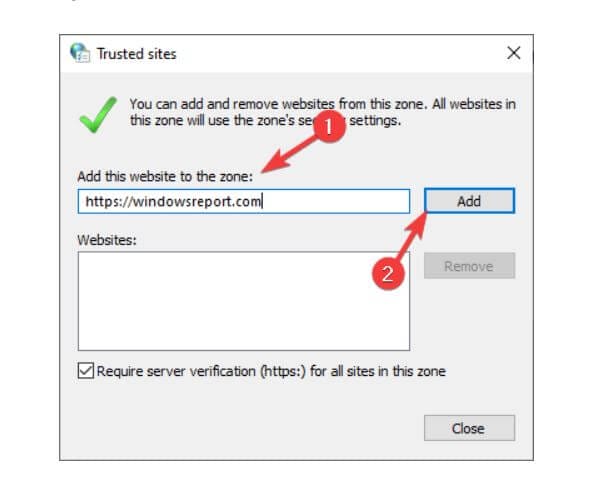
- Відкрийте програму Microsoft Excel і натисніть на вкладку Файл.
- Перейдіть у вікно Параметри Excel і виберіть Центр довіри.
- Натисніть Налаштування Центру довіри та виберіть Довірені сайти.
- Вставити нові шляхи. Якщо файли зберігаються в сховищі в мережі, слід активувати прапорець Дозволити надійні місця зберігання в мережі.
- Натисніть кнопку Додати нове місце, щоб додати стільки шляхів, скільки вам потрібно, і натисніть кнопку ОК, щоб закінчити.
Введений шлях буде знаходитися серед ваших сховищ, і Microsoft Excel більше не буде критикувати його через повідомлення про помилки.
Зазвичай файли Microsoft Office зберігаються на файловому сервері в мережі. Це полегшує контроль дозволів на доступ, а також резервне копіювання даних.
2 Вимкніть параметр Захищений вигляд
- Відкрийте програму Microsoft Excel і натисніть на вкладку Файл.
- Перейдіть у вікно Параметри Excel і виберіть Центр довіри.
- Натисніть кнопку Налаштування довіри та виберіть Захищений вигляд.
- Вимкніть Enabled Protected View для файлів, що походять з Інтернету, і натисніть OK, щоб закінчити.
Коли ви підтвердите за допомогою ОК, система видалить підказку NTFS про те, що файл з Інтернету, і Microsoft Excel більше не перейде в режим захищеного перегляду.
Одне неправильне клацання на вкладеннях файлів, які, як вважають, надходять від безпечного відправника, і це може бути відповідальним за зараження вашої системи повністю. Тому слід бути дуже обережним, відкриваючи вкладення з електронних листів.
Якщо у вас є ще запитання чи пропозиції, або, можливо, інше дійсне рішення проблеми, не забудьте повідомити нас, скориставшись розділом коментарів нижче.